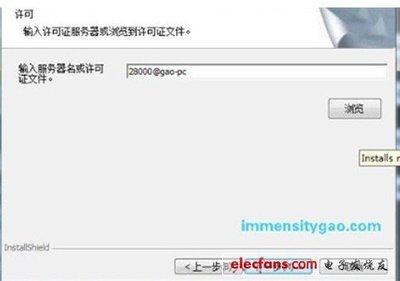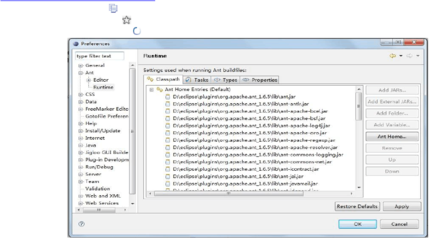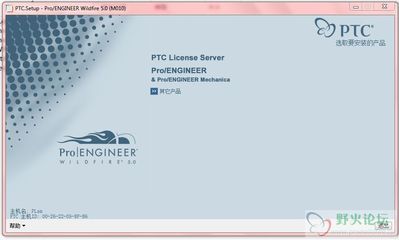a.安装IIS
IIS一般作为系统的可用组件进行安装,默认情况下不会随着系统的安装而安装。若操作系统中未安装IIS,可先将与系统版本相同的xp安装盘放入光驱中或者将含有安装包i386目录的文件拷贝到硬盘,打开“控制面板”,然后单击启动“添加/删除程序”, 在弹出的对话框中选择“添加/删除Windows组件”,在Windows组件向导对话框中选中“Internet信息服务IIS)”,然后单击“下一步”,按向导指示完成对IIS的安装。(该方法,适用于windowsxp、2000、2003等各种版本。但是home edition一般不支持该功能。)
WindowsServer 2003操作系统中安装的是IIS6.0,安装界面有所不同.
双击打开"应用程序服务器"对话框,后与xp类似.
(如果系统光盘可以自动运行,也可以点击"安装可选的Windows组件"直接进行安装.)
b.启动和停止Internet信息服务(IIS)
Internet信息服务简称为IIS,单击Windows开始菜单->所有程序->管理工具->Internet信息服务(IIS)管理器,展开点击在"默认网站"上时,工具栏中显示当前的启动状态,并提供有启动与停止服务的功能。
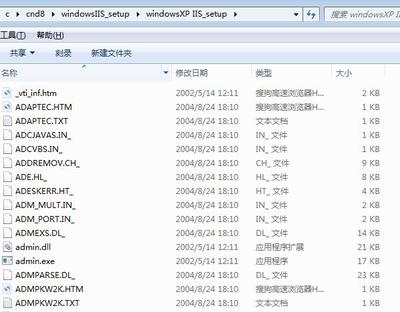
c.配置IIS
IIS安装后,系统自动创建了一个默认的Web站点,该站点的主目录默认为C:Inetpubwww.root。
用鼠标右键单击“默认Web站点”,在弹出的快捷菜单中选择“属性”,此时就可以打开站点属性设置对话框,(如图4)在该对话框中,可完成对站点的全部配置。
设置主页文档
单击“文档”标签,可切换到对主页文档的设置页面,(如图7)主页文档是在浏览器中键入网站域名,而未制定所要访问的网页文件时,系统默认访问的页面文件。常见的主页文件名有index.htm、index.html、index.asp、index.php、index.jap、default.htm、default.html、default.asp等
IIS默认的主页文档只有default.htm和default.asp,根据需要,利用“添加”和“删除”按钮,可为站点设置所能解析的主页文档。
主目录与启用父路径
单击“主目录”标签,切换到主目录设置页面,该页面可实现对主目录的更改或设置。注意检查启用父路径选项是否勾选,如未勾选将对以后的程序运行有部分影响。主目录--配置---选项。
d.常见问题解答
Q:我设置好了一个Web服务器,但是当我访问网页时,却出现密码提示窗口。这是为什么?
A:访问Web站点时,出现密码提示窗口,一般来说有以下原因,请逐个去进行检查:
1.所访问的网页文件本身加了密。比如“默认Web站点”原主目录“c:Inetpubwwwroot”下的首页文件“iisstart.asp”访问时就需要密码。
2.没有设置允许匿名访问或作了不应该的改动。如图4所示,首先应确保已勾选中了“匿名访问”这一项;并且其下“编辑”中“匿名用户帐号”中“用户名”一项应为“IUSR_NODISK”(匿名访问Internet信息服务的内置帐户,其中“NODISK”为计算机名)的格式;另外,还需要已勾选中“允许IIS控制密码”一项。另外,还最好确认IUSR_NODISK用户已经启用。(右键点击我的电脑--管理--本地用户和组--用户,如果没有启用,则在其属性--常规--去掉“账户已停用”前面的勾,即可启用IUSR_NODISK账户。)
3.你的目标目录被限制了访问权限。此项仅当该目录位于NTFS格式分区中时才可能出现。请在其上单击右键,选“属性”,再进入“安全”窗口,看列表中是不是默认的允许“Everyone”组完全控制的状态,如不是,请改回。
更多相关文章:(下面资料均来自:http://www.intohard.com/,搜索关键字:iis)
IIS的一般设置方法(入门篇)
基于IIS的WEB服务器架建
IIS服务器组建一览
IIS信息服务器排错指导
 爱华网
爱华网